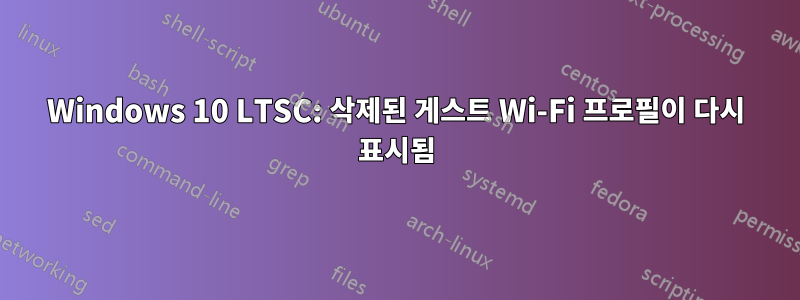
우리는 키오스크 컴퓨터에서 Windows 10 LTSC를 실행하고 있습니다. 한 위치에서는 Wi-Fi를 통해 인터넷에 연결됩니다. 해당 위치에는 키오스크(WPA2)용 Wi-Fi가 설정되어 있고 손님을 위한 또 다른 개방형 Wi-Fi가 있습니다. 키오스크는 항상 WPA2 네트워크에 연결되어 있어야 하지만 어떤 이유로 게스트 Wi-Fi도 검색하여 알려진 네트워크로 추가하고 대신 연결합니다.
지금까지 우리는 다음 솔루션을 각각 여러 번 시도했습니다.
- "알려진 네트워크" GUI를 통해 게스트 Wi-Fi 삭제
- 명령줄을 통해 삭제하세요.
netsh wlan delete profile "guests" - 목록에 유지하지만 자동 연결을 비활성화합니다
- GUI 및 레지스트리를 통해 Hotstop 2.0을 비활성화합니다.
- 레지스트리를 통해 Wi-Fi 감지를 비활성화하세요.
이러한 접근 방식 중 어느 것도 작동하지 않는 것 같습니다. 잠시 후 게스트 Wi-Fi가 다시 알려진 네트워크로 표시되고 때로는 연결되어 문제가 발생할 수 있습니다.
누락된 설정이 있나요? 게스트 Wi-Fi가 다시 나타나고 연결되는 이유를 알아낼 수 있는 좋은 방법이 있습니까?
어떤 아이디어와 솔루션을 제공해 주셔서 감사합니다.
답변1
Windows는 설정 앱이나 제어판에 옵션을 제공하지 않지만 명령 프롬프트를 사용하여 WiFi 네트워크를 쉽게 차단할 수 있습니다. WiFi 네트워크를 차단하려면 네트워크 이름이나 SSID만 있으면 됩니다. 네트워크 연결 팝업을 보면 WiFi 네트워크 이름을 확인할 수 있습니다. (작업 표시줄의 네트워크 아이콘을 클릭하세요.) WiFi 네트워크를 차단하면 해당 네트워크가 더 이상 네트워크 연결 팝업에 나타나지 않으며, 연결할 수 없게 됩니다.
시작하려면 시작 메뉴에서 "명령 프롬프트"를 검색하고 마우스 오른쪽 버튼을 클릭한 후 "관리자 권한으로 실행" 옵션을 선택하세요.
명령 프롬프트 창에서 아래 명령을 실행하여 WiFi 네트워크를 차단합니다. "WiFi 네트워크 이름"을 실제 SSID 또는 네트워크 이름으로 바꾸십시오.
netsh wlan 필터 추가 권한=차단 ssid="WiFi 네트워크 이름" 네트워크 유형=인프라
명령을 실행하자마자 해당 WiFi 네트워크가 블랙리스트 필터에 추가되고 더 이상 해당 WiFi 네트워크를 보거나 연결할 수 없습니다.
앞으로 WiFi 네트워크를 허용하려면 블랙리스트에서 해당 항목을 삭제하기만 하면 됩니다. 그렇게 하려면 "WiFi 네트워크 이름"을 실제 차단된 네트워크 이름으로 바꾸면서 아래 명령을 실행하십시오.
netsh wlan 삭제 필터 권한=차단 ssid="WiFi 네트워크 이름" 네트워크 유형=인프라
실제 이름이 기억나지 않으면 아래 명령을 사용하세요. 허용 및 차단된 WiFi 네트워크의 이름이 모두 나열됩니다.
netsh wlan 쇼 필터
후속 조치질문 작성자의 추가 사항 :
여기에 추가하려면 단일(또는 그 이상) ssid를 허용 목록에 추가하고 다른 모든 ssid를 차단하는 방법도 있습니다.
"netsh wlan 필터 추가 권한=allow ssid="WIFI-Name" 네트워크 유형=인프라" & "netsh wlan 필터 추가 권한=거부 네트워크 유형=인프라"


